Windows打开端口的方法
windows 打开端口,Windows操作系统中,端口是用来实现网络通信的重要组成部分,在计算机网络中,每个应用程序或服务都需要一个端口来进行数据的发送和接收。通过打开端口,可以使得计算机能够与其他设备或者网络进行数据交换,从而实现各种网络功能。无论是进行网络游戏、浏览网页还是进行文件传输,都需要打开相应的端口才能顺利完成。在使用Windows系统时,有时候会遇到一些端口无法打开的问题。本文将介绍如何解决Windows打开端口的常见问题,并给出相应的解决方法。
具体方法:
1.开启电脑的控制面板界面,如图
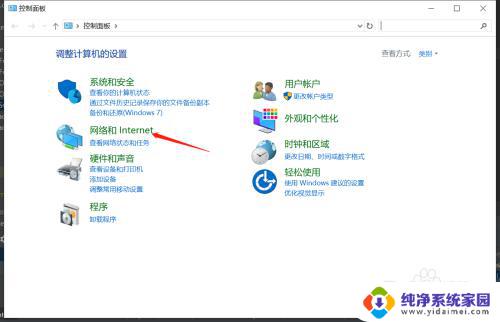
2.点击网络和internet,开启网络和Internet界面。如图
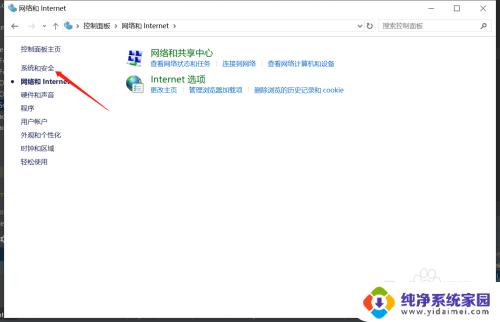
3.点击系统和安全,开启系统和安全界面,如图
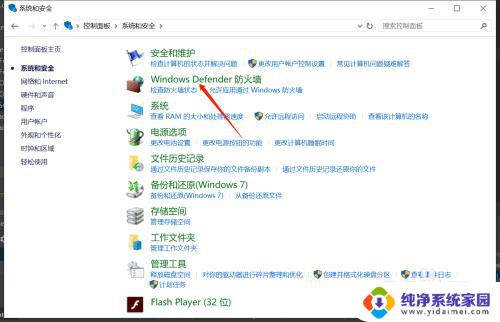
4.点击window defender 防火墙,开启window defender 防火墙界面,如图
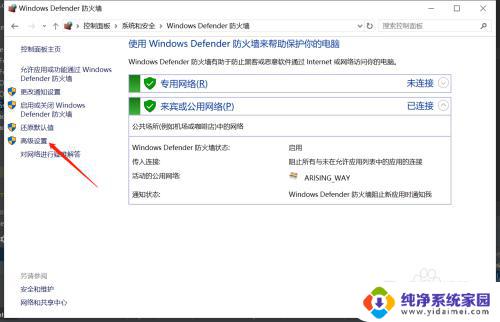
5.点击高级设置,开启高级安全window defender 防火墙界面,选择入站规则,如图
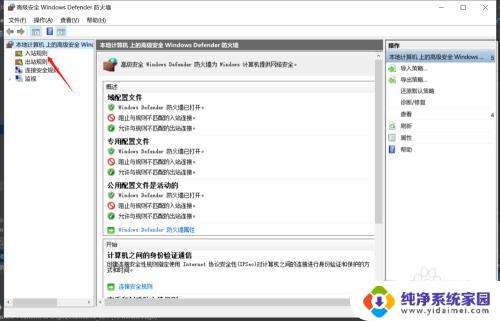
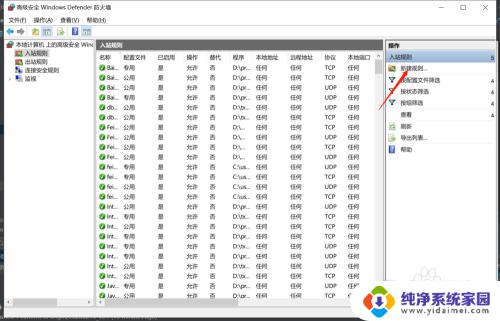
6.点击新建规则,开启新建入站规则向导界面,选择端口,如图
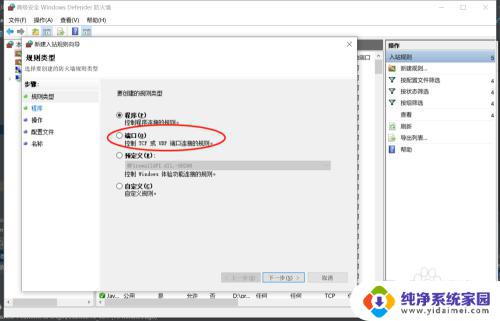
7.点击下一步,开启端口设置界面在特定本地端口的输入框中输入端口号,如图
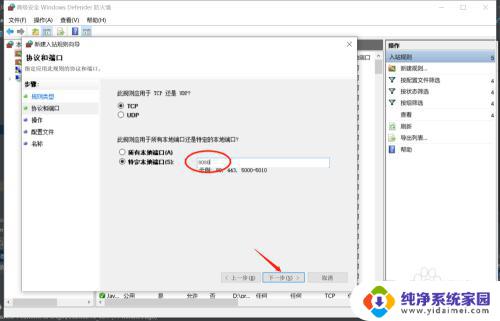
8.点击下一步,开启操作界面选择操作,然后再点击下一步,开启配置文件界面,如图
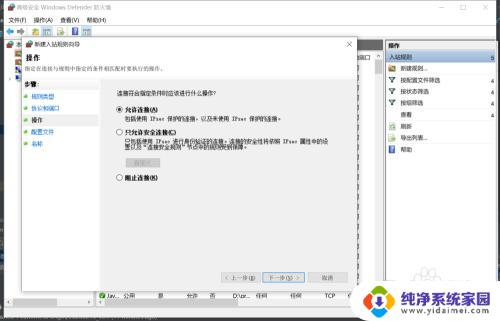
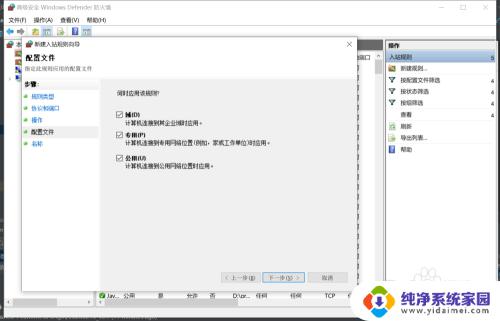
9.点击下一步,开启名称界面。在名称输入框中输入名称,然后点击完成就完成端口开放设置了,如图
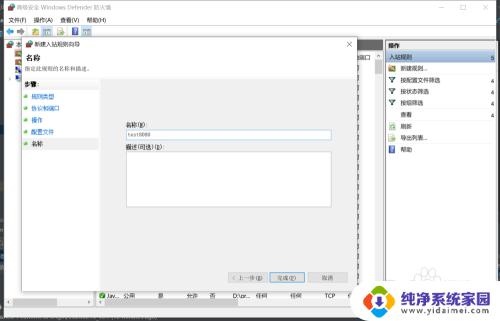
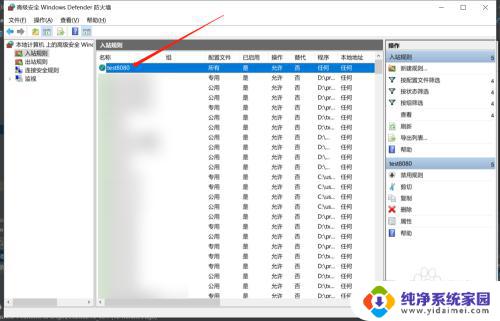
10.总结:
1开启电脑的控制面板界面
2点击网络和internet,开启网络和Internet界面。
3点击系统和安全,开启系统和安全界面,
4点击window defender 防火墙,开启window defender 防火墙界面,
5点击高级设置,开启高级安全window defender 防火墙界面,选择入站规则,
6点击新建规则,开启新建入站规则向导界面,选择端口,
7点击下一步,开启端口设置界面在特定本地端口的输入框中输入端口号,
8点击下一步,开启操作界面选择操作,然后再点击下一步,开启配置文件界面,
9点击下一步,开启名称界面。在名称输入框中输入名称,然后点击完成就完成端口开放设置了,
以上是Windows打开端口的全部内容,如果您遇到了同样的问题,请参考我的方法进行处理,希望这对您有所帮助。
Windows打开端口的方法相关教程
- usb连接打印机端口怎么选择 USB打印机端口设置方法
- 打印机端口如何删除 Windows如何删除打印机端口
- windows server 端口映射 Win2008 R2 WEB 服务器3389端口修改与补丁更新方法
- windows怎么看自身端口有无开启 如何查看开放的端口和关闭指定的端口
- telnet无法打开端口23 telnet命令连接端口23失败
- 远程端口怎么开启 远程桌面端口设置方法
- 防火墙1433端口打开 如何在防火墙中开启1433端口
- 如何查找电脑的端口号 计算机端口号查询方法
- 查看windows端口占用情况 Windows如何查看端口占用情况
- 端口映射内部端口和外部端口怎么填 外部端口和内部端口的区别是什么
- 笔记本开机按f1才能开机 电脑每次启动都要按F1怎么解决
- 电脑打印机怎么设置默认打印机 怎么在电脑上设置默认打印机
- windows取消pin登录 如何关闭Windows 10开机PIN码
- 刚刚删除的应用怎么恢复 安卓手机卸载应用后怎么恢复
- word用户名怎么改 Word用户名怎么改
- 电脑宽带错误651是怎么回事 宽带连接出现651错误怎么办